Forkplayer Sony
ForkPlayer – это программа для телевизоров с функцией СМАРТ-ТВ, также поддерживаемая устройствами на базе Android, Linux или Windows. Во втором случае утилита называется Remote Fork. Она может заменять браузер для поиска видео или кинофильмов онлайн. Для Sony Bravia Smart TV ForkPlayer доступен к установке из официального магазина приложений. Все особенности этого плеера, включая тонкости установки, настройки, обновления и удаления – далее в нашем материале.
Содержание
Описание возможностей ForkPlayer
ForkPlayer позволяет просматривать видео, фильмы и сериалы в режиме онлайн. Приложение получает контент непосредственно с сайтов, после чего происходит обработка и преобразование мультимедийных объектов в собственный формат плеера. Однако функционал программы во многом зависит от модели «умной» техники и установленной на ней версии ОС.
Особенности
Главная особенность плеера – в нем уже собран список популярных онлайн-кинотеатров и сайтов с фильмами, так что пользователю не придется самостоятельно искать библиотеки контента.
На заметку! Для просмотра видео или прослушивания музыки через другие браузеры зачастую необходимо обновлять и флеш-плеер. ForkPlayer решает эту проблему, так как не требует установки дополнений.
Итак, рассматриваемая программа может:
- работать с плейлистами M3U и XML;
- проигрывать файлы с внешних устройств;
- создавать вкладки для сохранения данных, чтобы после повторного запуска воспроизведение продолжилось с того же места;
- искать информацию по ключевым словам;
- изменять внешний вид по требованию пользователя;
- возвращаться в предыдущий раздел после нажатия специальной клавиши;
- отображать прогресс загрузки запрашиваемого контента.
Преимущества
Форк Плеер имеет ряд преимуществ перед стандартными браузерами и проигрывателями для Сони Смарт ТВ:
- не требует установки дополнений;
- может быть инсталлирован на ПК или смартфон для синхронизации данных;
- предоставляет бесплатный доступ к Интернет-каналам, фильмам и сериалам;
- позволяет просматривать данные с флешки или других съемных носителей;
- работает с файлами внутренней памяти устройства;
- сохраняет плейлисты пользователя, доступные и на других устройствах.
Недостатки
Недостатков у приложения значительно меньше, чем преимуществ. К ним относятся такие факторы — при отсутствии обновлений могут появляться ошибки, потому нужно своевременно «освежать» версию программы. Установка плеера потребует от пользователя строгого следования инструкциям. Кроме того, для использования всех функций нужно пройти регистрацию на официальном сайте приложения. Но если все действия по установке выполнять согласно рекомендациям, а потом регулярно проверять обновления, приложение работает исправно.
Порядок установки плеера
Чтобы корректно инсталлировать рассматриваемый софт, необходимо знать, откуда его скачать, и какие действия в каком порядке необходимо выполнить. Расскажем об этом подробнее.
Где можно скачать плеер
Программа доступна для скачивания с официального сайта разработчика, а также на неофициальных ресурсах, например, на 4pda либо тематических порталах для пользователей Smart TV.
Совет! Настоятельно рекомендуется устанавливать последние и официальные версии, так как промежуточные варианты на бета-тестировании могут работать с ошибками.
Как установить плеер на Sony Bravia Smart TV
Чтобы установка плеера прошла без ошибок, необходимо следовать такому алгоритму:
- в настройках Сети выбрать повторное подключение;
- определяя способ настройки, нажать на режим «Специалист»;
- установить метод подключения – кабель или WiFi;
- на шаге «Настройки IP-адреса» выбрать ручной режим;
- для пункта «Первичный DNS» указать 85.17.30.89;
- для пункта «Вторичный DNS» указать 195.88.208.101;
- отказаться от использования прокси-сервера, если такой вопрос появится на экране;
- сохранить изменения и подключиться заново.
Останется зайти в Opera Store или VEWD AppStore, чтобы найти и установить Tvigle.
На заметку! Перечисленные шаги актуальны в 2019 году, но адреса ДНС необходимо уточнять непосредственно во время установки.
Управление плеером
Как указывалось выше, после инсталляции программы необходимо отслеживать появление ее новых версий и сразу их устанавливать. Это поможет избежать торможений и зависаний при воспроизведении мультимедийных объектов. А для удобства пользования плеер можно настроить по своему желанию. Подробнее об этом – ниже.
Настройка плеера
При работе программы может появляться окошко на постоянное подтверждение использования стороннего контента. Убрать его можно через «Меню – Настройки – Настройки приложения». Здесь же можно добавить ссылки на приложения, чтобы увеличить количество иконок в стартовом меню – дополнительные программы появятся в перечне после сохранения изменений.
Также можно настроить приложение на просмотр торрентов на телевизоре. Для этого нужно установить на компьютер или смартфон приложение АceStream, для чего необходимо скачать APK. Затем в меню плеера на телевизоре следует выбрать «Меню – Настройки – Настройки приложения», а в поле АceStream ввести «IP:6878», где IP – это адрес устройства, на котором установлен АceStream. После этого в меню плеера появится одноименный раздел, где собраны трекеры и раздачи, в том числе, телевизионные.
Для удобства использования ForkPlayer можно сформировать пользовательскую папку со ссылками. Для этого нужно зайти во «Внутренние закладки» и создать новую папку как обычно, а затем нажать на ней «Меню – Добавить в стартовое меню». Далее на нужных ссылках потребуется отметить «Меню – Добавить в закладки – Название пользовательской папки».
Обновление плеера
Если при инсталляции рассматриваемой программы изменялся ДНС, она должна обновляться в автоматическом режиме, без каких-либо действий со стороны пользователя.
Удаление плеера
Для удаления ForkPlayer необходимо открыть приложение и перейти в раздел «Внешние закладки – Меню – Удалить устройство». При этом устройство будет удалено из личного кабинета на официальном сайте разработчика, и приложение будет деактивировано.
Возможные неполадки в работе и их устранение
При установке ФоркПлеера у пользователей нередко возникают определенные затруднения. Как решить наиболее частые из них, опишем ниже.
- Самая распространенная ошибка происходит при регистрации во время введения ДНС. Актуальный адрес ДНС необходимо уточнять на сайте разработчика приложения на момент инсталляции плеера.
- Если через приложение перестает работать SS IPTV, и не воспроизводит многие видео, помогает сброс до заводских настроек. Сделать это можно через раздел «Меню – Настройки». Такое решение эффективно для серии Sony KDL.
- В случаях, когда приложения из Меню пропали, необходимо в настройках сменить регион использования, указав Россию, а затем попробовать настроить соединение через прокси-сервер и повторить регистрацию на сайте ForkPlayer.
Подведем итог. Программа ФоркПлеер дает возможность получить доступ к большому количеству фильмов, сериалов и мультфильмов, но установка и настройка этого приложения требуют от пользователя определенной подготовки, поэтому не всем удается использовать его функционал в полном объеме.
 Давайте рассмотрим вариант как установить форк плеер, а именно он позволит заменить флеш плеер для вашего телевизора Hitachi и Sony
Давайте рассмотрим вариант как установить форк плеер, а именно он позволит заменить флеш плеер для вашего телевизора Hitachi и Sony
Небольшой гайд по запуску ForkPlayer на телевизорах Hitachi и Sony, в смарт ТВ которых имеется Опера ТВ (VEWD AppStore). Данный способ позволяет получить доступ к ForkPlayer без манипуляций с ДНС адресами и сторонними приложениями.
Ну, поехали:
1. Необходимо создать учётную запись на сайте
2. Для дальнейшей работы нам понадобится device id. Для этого открываем на тв приложение VEWD AppStore. Переходим в настройки на вкладку «О программе». Там увидите ваш ID устройства (много цифр/букв).
3. После создания и подтверждения учётной записи, необходимо авторизоваться на сайте и перейти в раздел «Paired devices»
В поле «Custom name» вводим имя устройства (любое), в поле «Device ID» вводим ID устройства, который мы нашли в пункте 2.
4. В случае успеха в приложение VEWD AppStore появится новый раздел «Разработчику» с приложением «URL Loader»(возможно потребуется перезагрузка ТВ).
5. Открываем приложение «URL Loader», в адресной строке вводим: http://operatv.obovse.ru/2.5/ (необходимо ввести 1 раз, потом все это будет сохранено). Выбираем «GO current window» и нажимаем ОК и у вас загружается ForkPlayer.
Еще одна инструкция установки форк плеер!
1. Необходимо создать учётную запись на сайте
2. Для дальнейшей работы нам понадобится device id. Для этого открываем на тв приложение VEWD AppStore. Переходим в настройки на вкладку «О программе». Там увидите ваш ID устройства (много цифр/букв).
# Пример фото
 Уменьшено на 88%
Уменьшено на 88% 3968 x 2976 (1,78 МБ)
3968 x 2976 (1,78 МБ)
3. После создания и подтверждения учётной записи, необходимо авторизоваться на сайте и перейти в раздел «Paired devices»(Сопряжённые устройства).
В поле «Custom name» (пользовательское имя) вводим имя устройства (любое), в поле «Device ID»(идентификатор устройства) вводим ID устройства, который мы нашли в пункте 2.
# Пример фото
 Уменьшено на 54%
Уменьшено на 54% 1080 x 672 (91,15 КБ)
1080 x 672 (91,15 КБ)
4. В случае успеха в приложение VEWD AppStore появится новый раздел «Разработчику» с приложением «URL Loader»(потребуется перезагрузка ТВ или приложения WEWD).
# Пример фото до и после
 Уменьшено на 88%
Уменьшено на 88% 3968 x 2976 (2,11 МБ)
3968 x 2976 (2,11 МБ)
 Уменьшено на 88%3968 x 2976 (2,06 МБ)
Уменьшено на 88%3968 x 2976 (2,06 МБ)
5. Открываем приложение «URL Loader», в адресной строке вводим: http://operatv.obovse.ru/2.5/ (необходимо ввести 1 раз, потом все это будет сохранено). Выбираем «GO current window» и нажимаем ОК и у вас загружается ForkPlayer.
П.с. если у вас ранее работал форк плеер через подмену ДНС, то смените параметры ДНС на автоматические.
Есть один способ запуска forkplayer на sony ( проверялось на sony bravia 2013 года),
Fork будет запускаться сразу когда включите ТВ (Или можно будет заменить стандартное меню home на fork player)
Для этого нам надо активировать режим hotel mode/pro settings, (Выключаем ТВ и нажимаю такую комбинацию кнопка i+ /display (в зависимости от пульта), кнопка mute, увеличение громкости Vol+, кнопка power)
Если всё сделано правильно, то сверху появиться табличка с надписью Hotel/Pro Settings in process, а в настройках, должен появиться новый пункт hotel/pro mode.
Заходим в hotel/pro mode и ищем Startup Application и ставим на on и активируется ниже строчка Startup Application Url там вводим эту ссылку http://operatv.obovse.ru/2.5/
Также можно изменить функцию Home Key Behaviour (Если оставить Standart,то при нажатии, будет привычное нам меню home, fork будет открываться только при включении ТВ, но если поменять на Custom menu, то вместо стандартного меню, будет открываться fork player!).
Дальше переходим, на самую первую строчку Hotel/Pro mode и делаем on и наш телевизор перезагружается и входит в режим hotel mode (в этом режиме не доступны настройки и если поставили стандартное меню, то будут только те приложения которые вы добавляли в мои приложения).
Чтобы выйти из этого режима нажимаем точно такую же комбинацию, но не выключаем ТВ i+ mute volume +(если не выходит, можете попробовать в начале нажимать кнопку Home), телевизор должен перезагрузиться и выйти из этого режима, чтобы убрать эту табличку и настройки (выключаем ТВ и вводим i+ mute Volume — Power).
Другой способ (проверен Август 2019)
Установка на SONY KD-49XF7096 (hotel/pro mode был включен, но попробуйте сначала БЕЗ него).

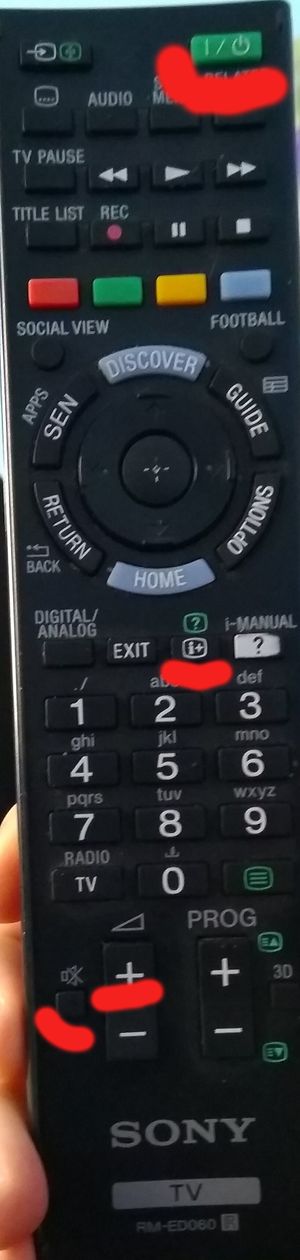
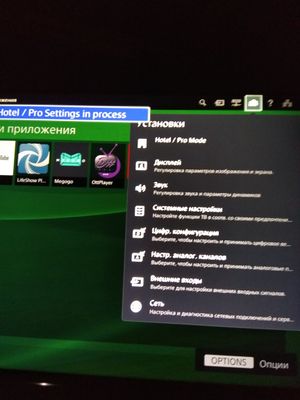
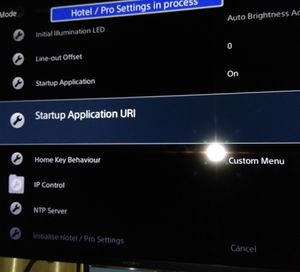



Добавить комментарий